Kļūdas korekcija 0x80070308, atjauninot Windows

- 4160
- 992
- Irvin Toy
Šī kļūda var sasniegt pat pieredzējušākos datoru lietotājus, jo tā parasti notiek pēkšņi. Varbūt jūs strādājat pie dokumenta vai vienkārši runājat ar kādu tiešsaistē, un pēkšņi parādās atjaunošanas kļūda 0x80070308. Tātad, ko jūs varat darīt, lai to labotu? Mēs jums parādīsim, kā zemāk.

Metodika kļūdas novēršanai 0x80070308, instalējot Windows atjauninājumus.
Galvenie kļūdas cēloņi 80070380, atjauninot Windows:
- Tīkla un interneta savienojums. Ja saņemat Windows Update 80070380 kļūdas ziņojumu, vispirms jāpārliecinās, ka jums ir labs interneta savienojums. Jūs varat atjaunot tīkla savienojumu, ko var izdarīt, vadības panelī noklikšķinot ar labās peles pogas tīkla savienojumu un atlasot “atjaunot”.
- Problēmas ar Microsoft Server. Pastāv arī varbūtība, ka Microsoft serveri nav pieejami. Pirms veikt nopietnas izmaiņas sistēmā, jums, iespējams, jāgaida dažas stundas, lai pārbaudītu, vai kļūda pati par sevi pazudīs. Ja pēc kāda laika neesat saņēmis kļūdas ziņojumu, tas varētu būt noticis tāpēc, ka Microsoft serveri nav bijuši pieejami, un kopš tā laika kļūda tika novērsta.
- Starpniekservera serveri un ugunsmūra. Varat arī iegūt Windows atjaunināšanas centra kļūdas, ja izmantojat starpniekserveri, lai izveidotu savienojumu ar internetu vai ja jūsu savienojums iziet cauri trešās puses ugunsmūrim. Teorētiski jūs varat arī iegūt problēmas ar savienošanu caur iebūvēto Windows ugunsmūri, bet parasti pēc noklusējuma tas ir atvērts atjauninājumiem. Labākais veids, kā pārbaudīt, vai ugunsdzēsējs rada problēmu, ir uz laiku atvienot to. Tad pagaidiet, lai redzētu, vai problēma ar atjauninājumu pazudīs. Ja nepieciešams, varat manuāli atjaunināt Windows, lai pārbaudītu ugunsmūra izslēgšanas darbību. Tas pats princips attiecas uz starpniekserveri. Izslēdziet starpniekserveri un izveidojiet savienojumu tieši ar internetu, lai redzētu, vai tas atrisinās problēmu.
- Vīrusi un ļaunprātīgas programmas. Vēl viens iemesls Windows atjaunošanas centra kļūdām ir datora infekcija ar vīrusu vai ļaunprātīgu programmatūru. Ja pārbaudījāt visus risinājumus un jums joprojām ir grūtības, izmantojiet pretvīrusu programmu vai pretvīrusu programmatūru un veiciet pilnu pārbaudi.
Problēmu korekcija reģistra redaktorā
Ikreiz, kad lietotājs iestata programmatūru/lietojumprogrammu, aparatūru vai ierīces draiveri jaunizveidotajai aparatūrai datorsistēmā, pamatojoties uz Windows, to sākotnējie konfigurācijas parametri tiek saglabāti atslēgu un vērtību formā noteiktā centrālās hierarhiskās krātuves sistēmā datu bāze, ko sauc par reģistra logiem. Programmatūras vai aparatūras izmantošanas laikā šīs konfigurācijas veiktās izmaiņas tiek atjauninātas reģistrā. Turklāt izmaiņas, kas veiktas vadības paneļa iestatījumos, failu asociācijās, Windows komponentos utt. D. Lietojot datoru, tiek atjaunināti arī reģistrā.
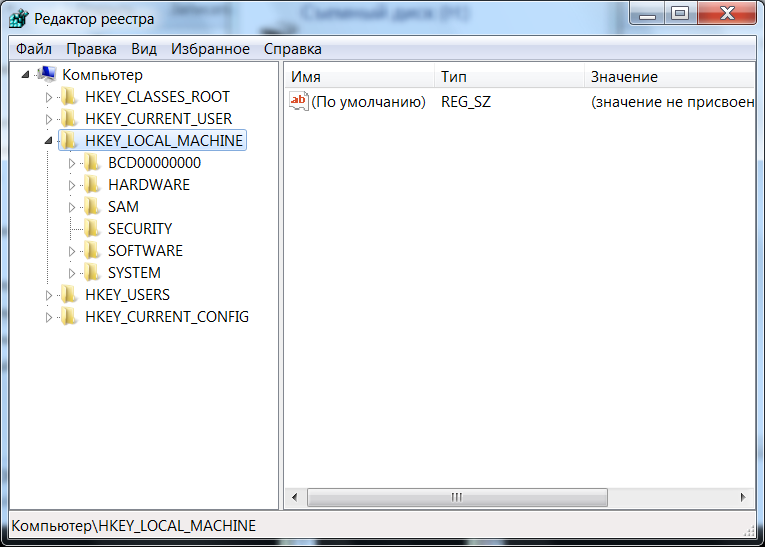
Programmatūras un sistēmas komponenti izpildes laikā izvelk savu pēdējo konfigurāciju no reģistra, lai turpinātu darbu saskaņā ar pašreizējo lietotāja norādītajiem iestatījumiem. Reģistrs kalpo arī pamatdarbības indeksam, identificējot informāciju par sistēmas laiku. Reģistrs ir kritisks faktors, kas nosaka datora stabilitāti, uzticamību un veiktspēju. Lielāko daļu datoru problēmu izraisa sistēmas reģistra kļūdas. Nepareizas reģistra atslēgas, kas atstātas kā pēdas ar lietojumprogrammām, kuras vairs neizmanto vai noņem no datora, un T. D., var radīt problēmas, ieskaitot sistēmas veiktspējas pasliktināšanos ātruma, uzticamības utt. ziņā pasliktināšanās ziņā. D., darbības traucējumi, sasalšana utt. D.
Tēlot
Windows reģistrs kalpo kā arhīvs Windows komponentu konfigurācijas parametru savākšanai un saglabāšanai. Windows komponents, aparatūra vai programmatūra katru reizi iegūst reģistra ierakstu vai ar to saistītās atslēgas. Viņš arī maina reģistra ierakstu vai atbilstošās atslēgas izpildes laikā. Kad taustiņi tiek pievienoti reģistram, dati tiek sakārtoti kā konkrēti dati datoram vai lietotājam, lai atbalstītu vairākus lietotājus.
Atrašanās vieta
Operētājsistēmās, kuru pamatā ir Windows NT, piemēram, Windows XP, 2000 un 2003, reģistra faili tiek saglabāti mapē Windowsystem32Config. Šie faili tiek saukti:
- Programmatūra;
- Sistēma;
- Sems;
- Drošība;
- Noklusējums;
- Userdiff.
Šiem failiem nav paplašinājuma. Turklāt mapē Dokumenti un iestatījumi, kas atbilst katram sistēmas lietotājam, ir vēl viens reģistra fails ar vārdu ntuser.Datums. NTUSER failā.Dat saglabāja visus iestatījumus, kas specifiski konkrētam lietotājam. Šie iestatījumi, kas nosaka noklusējuma sistēmas iestatījumus, kad lietotāja ieeja sistēmā.
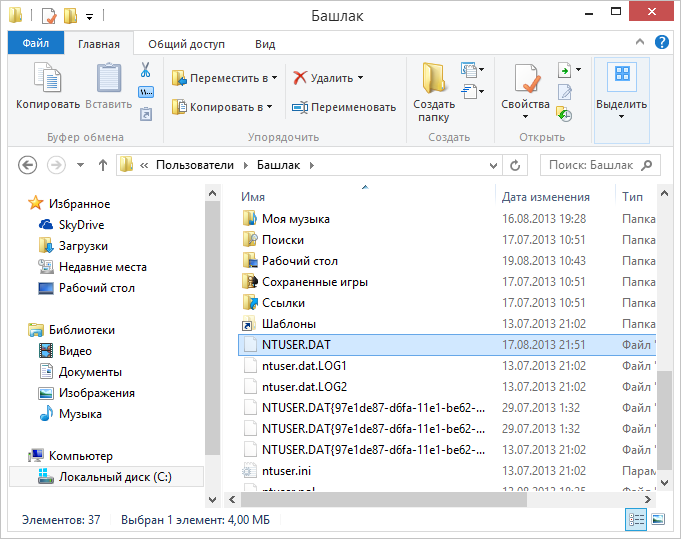
Kā var rasties reģistra problēmas
Windows reģistrs turpina uzkrāt lielu skaitu nevēlamu, novecojušu un nepareizu datu, kas galvenokārt paliek neidentificētas programmas. Biežākie nevajadzīgo ierakstu uzkrāšanās iemesli:
- Bieža programmu instalēšana un dzēšana, jo īpaši video, audio, fotoattēli, grafika un spēles;
- Interneta vietņu skatīšana, kas automātiski izveido tādus komponentus kā Active X, un piekļuvi nevēlamiem ziņojumiem ar ļaunprātīgu programmatūru;
- Pārāk daudz programmu pievienošana sistēmai;
- Biežas vadības paneļa iestatījumu izmaiņas;
- Biežas aprīkojuma izmaiņas, cietais disks, atmiņa, kursorsviras, monitors, printeris vai skeneris;
- Programmu uzstādīšana ar iebūvētiem spiegu komponentiem;
- Vīrusi, Trojas zirgi un atslēgas un T reģistri utt. D.
- Pārāk nevajadzīgu ierakstu uzkrāšanās laika gaitā palielina reģistra lielumu un padara to sadrumstalotu un sabojātu.

Kā problēmas ar reģistru ietekmē jūsu sistēmu
Windows reģistrs, kura lielums palielinās nevajadzīgu ierakstu uzkrāšanās dēļ, sadrumstalots un sabojāts pēdu dēļ, ko atstājušas nepareizas attālās programmas, noved pie:
- Datorsistēmas veiktspējas pasliktināšanās. Sistēmas ātrums tiks ievērojami samazināts, jo katram aktīvajam procesam/lietojumprogrammai ir nepieciešams vairāk laika, lai sazinātos ar reģistru un saņemtu/mainītu tā ierakstīšanu. Taimauta problēma arī izraisa biežas programmas kļūdas programmas;
- Samazināta uzticamība. Aktīvajam procesam/lietojumprogrammai, iespējams, nav piekļuves attiecīgajam reģistra ierakstam palielināta izmēra sadrumstalotības dēļ, kas noved pie negaidīta programmu pabeigšanas. Tas liek lietotājam zaudēt visus slēptos datus;
- Samazināta stabilitāte. Sadrumstalotam, lēnam reģistram ir nepieciešams daudz laika, lai izpildītu to, kas to nosūtīts ar aktīvām programmām un aparatūras ierīcēm, un tas izraisa sistēmu un atsāknēšanu;
- Sistēmas kļūme. Pārmērīgs reģistra bojājums var pat padarīt sistēmu, kas nav ielādēta.
Kāpēc jums ir nepieciešams reģistra tīrītājs
Kad pamanāt datora ātruma samazināšanos, vairākus karusus vai ilgu laiku, jūs to varat uztvert kā pasliktināšanās sākumu reģistra stāvoklī. Jūsu reģistrs ir jātīra, tas nozīmē, ka no jūsu reģistra ir jāidentificē novecojuši, nevēlami un nederīgi ieraksti un jānoskaidro. Jūs varat manuāli rediģēt savu reģistru un pats novērst šīs problēmas, ja esat datora speciālists. Kā brīdinājums, lai notīrītu reģistru, izmantojot redaktoru, nav tik vienkārši un droši. Netīšām izmaiņām vai reģistra ieraksta, kas ir vitāli svarīga jūsu sistēmas darbībai, iespējamība ir nesalīdzināmi augstāka nekā ierakstīšanas noņemšanas varbūtība, kas faktiski tiks izdzēsta. Jūsu sistēma var būt neatgriezeniski bojāta.
Vienmēr ieteicams regulāri izmantot reģistra tīrīšanas programmatūru, lai sakārtotu sistēmas reģistru. Reģistra tīrītājs skenē jūsu reģistru un atklāj nevēlamas piezīmes, kas tiks izdzēstas. Viņš izdzēš nevajadzīgas piezīmes tikai pēc jūsu apstiprināšanas un atstāj svarīgus reģistra ierakstus ar neskartu. Tas garantē, ka jūs varat atjaunot savu sistēmu veiktspēju vairākos peles klikšķos, nebaidoties no jūsu sistēmas bojājumiem. Nav iespējas noņemt svarīgus ierakstus, un tāpēc rīks ir drošs.
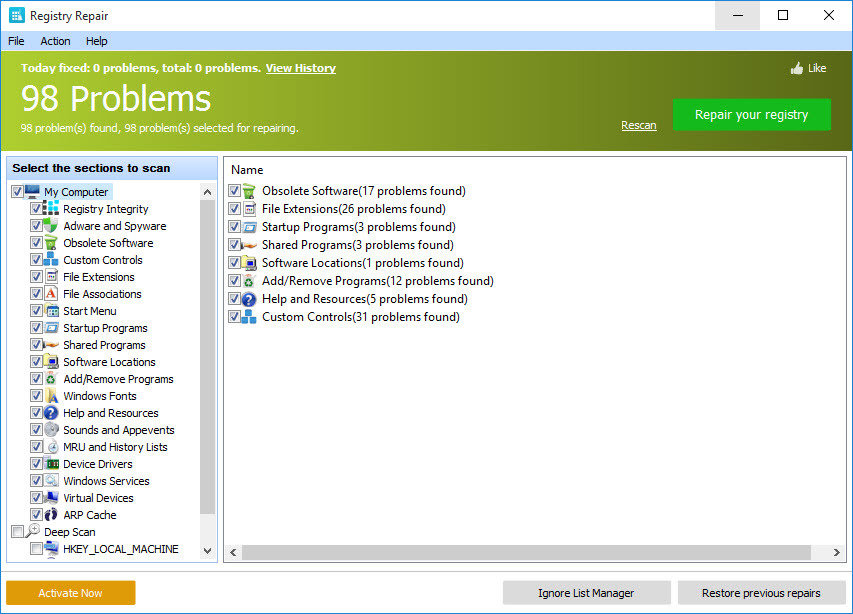
Reģistra tīrītāja izmantošanas priekšrocības
Reģistra tīrīšanas programma ne tikai skenē sistēmas reģistru, lai noteiktu un tīrītu visus nevēlamus reģistra ierakstus, bet arī defragmentēt sistēmas reģistru, padarot to kompaktu un atbrīvojot cieto disku. Aktīvajiem procesiem/lietojumprogrammām ir iespēja netraucētai piekļuvei attiecīgajām reģistra piezīmēm, gan konfigurācijas parametru iegūšanai, gan arī to maiņai izpildes procesā. Sistēmas ātrums palielinās, un sistēma tiek atjaunota līdz augstākajam veiktspējas līmenim. Var izvairīties no kaitinošām kļūdām.
- Aktīvie procesi/lietojumprogrammas var ātri un viegli sazināties ar atbilstošo reģistru, izvairoties no negaidīta programmu pabeigšanas. Lietotājiem nav jāzaudē slēpti dati, un sistēma kļūst ticamāka.
- Tīrs, kompakts un ātrs reģistrs var nekavējoties apkalpot tai nosūtītos pieprasījumus ar aktīvām programmām un aparatūras ierīcēm, izvairoties no sistēmas virkņu un atsāknēšanas. Tas sistēmai palielina stabilitāti.
- Nesen instalētās programmas var viegli izveidot reģistra ierakstus un saglabāt to konfigurācijas parametrus tīrā reģistrā.
Profilakse ir labāka nekā ārstēšana. Tā vietā, lai gaidītu, kamēr jūsu reģistrs savāc atkritumus un attīra to, regulāra tīrīšana ar noteiktu frekvenci pastāvīgi uztur sistēmas veiktspēju. Reģistra tīrītāja programmatūra piedāvā plānošanas rīkus, kuros varat konfigurēt skenēšanu pēc grafika un notīrīt reģistru. Pat ja jūs aizmirstat sākt tīrīt reģistru, reģistra tīrīšanas programma automātiski sāks skenēt un notīrīt to plānotajā laikā. Regulāra reģistra tīrīšana neļauj bojājumiem, un jūsu sistēma tiks pilnībā aizsargāta no sistēmas kļūmes. Reģistra tīrīšanas programma arī rezervē sistēmas reģistru pirms katras tīrīšanas, dodot jums iespēju atgriezt sistēmu agrīnā stadijā, ja nepieciešams.
Papildus reģistra tīrīšanai dažas reģistra tīrīšanas programmas arī palīdz optimizēt jūsu sistēmas veiktspēju. Viens no lēnas palaišanas un samazināšanas iemesliem jūsu sistēmu ātrumā, papildus problēmām ar reģistru, ir palaisto programmu skaits. Neskatoties uz to, ka ir noteiktas palaišanas programmas, kas ir vajadzīgas datora darbībai, dažas no tām parasti ir noregulētas lejupielādei, sākot šīs lietojumprogrammas. Šīs programmas parasti nav vajadzīgas, kamēr jūs faktiski izmantojat lietojumprogrammu, kurai tās pieder, un pārējo laiku tās tiek palaistas fonā bez vajadzības, patērējot sistēmas resursus. Jūs varat izmantot komandu MSCONFIG, lai atlasītu programmas, kuras tiks augšupielādētas palaišanas laikā, bet atkal tas nav viegli un droši.
Tātad, ja mēģinot atjaunināt Windows 7, jūs saskaraties ar kļūdu 80070380:
- Atveriet regedit un dodieties uz HKLM \ komponentiem;
- Noņemiet vērtību, kas ir norādīta;
- Noklikšķiniet uz jā, kad parādās pieprasījums, pēc tam aizveriet Regedit.
Tagad sāciet vēlreiz Windows atjaunināšanas centru. Problēma ir jānovērš. Pretējā gadījumā turpiniet šādas problēmu novēršanas metodes.
Pārbaudes un atkļūdošanas sistēma
Pirms sākt atrisināt jebkādas problēmas ar datoru, pamatojoties uz Windows 7, vienmēr ieteicams skenēt un novērst visas galvenās problēmas, kas ietekmē jūsu datora veselību un veiktspēju:
- Lejupielādējiet datora atkopšanas un optimizācijas rīku operētājsistēmai Windows 10, Windows 8, Windows 7, Win XP, Vista - Microsoft Gold sertificēts).
- Noklikšķiniet uz "Sākt skenēšanu", lai atrastu Windows reģistra problēmas, kas var radīt problēmas ar datoru.
- Noklikšķiniet uz "Atjaunot visu", lai labotu visas problēmas.
Iknedēļas (vai ikdienas) automātiskās pārbaudes iestatīšana palīdzēs novērst sistēmiskas problēmas un nodrošināt datora ātru un bez problēmu darbību. Atjaunināšanas kļūdu 0x80070308 parasti izraisa nepareizi konfigurēti sistēmas faili, kas jūsu operētājsistēmā rada reģistra kļūdas.
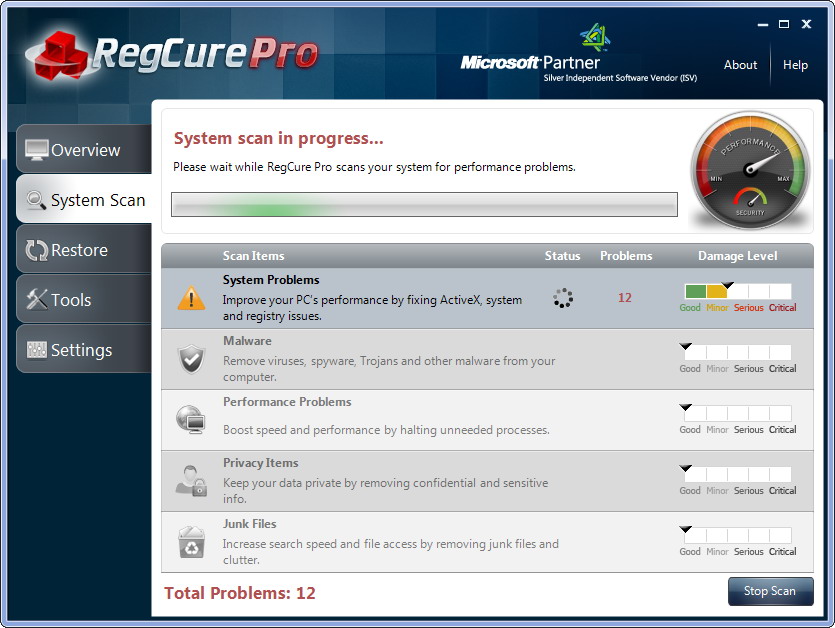
Windows kļūdas var izraisīt programmas sasalšanu, datora veiktspējas, sistēmas kļūmju, datora iesaldēšanas un daudzu citu samazināšanu. Reģistrēšanās kļūdas parasti rodas, kad vecās ir instalētas jaunas programmas bez pilnīgas noņemšanas. Tas var izraisīt reģistra kļūmes un kļūdu pārskatus. Vēl viens potenciāls šo kļūdu iemesls var būt ļaunprātīga programmatūra, piemēram, reklāma, spiegu programmatūra un vīrusi. Šeit ir daži veidi, kā novērst atjaunināšanas kļūdu 0x80070308.
Regcure Pro
Viens no labākajiem risinājumiem sistēmas uzraudzībai un darbības traucējumiem.
- Pēc slodzes aizpildīšanas instalējiet programmu, noklikšķinot uz "Perform" vai "Yes".
- Pēc Regcure Pro atvēršanas noklikšķiniet uz cilnes "Sistēmas skenēšana"
- Kad skenēšana ir pabeigta, vienkārši atlasiet "Labojiet visu", un viss ir gatavs!
Plūmītes
Dažreiz jūsu dators darbosies lēnām spiegošanas, reklāmas un kaitīgas programmatūras dēļ, par kuru jums pat nebija aizdomas. Tāpēc mēs vienmēr iesakām rūpīgi skenēt verifikāciju.
- Lejupielādējiet un instalējiet Plumbytes
- Atlasiet "Jā" un pēc tam noklikšķiniet uz "Saglabāt" vai "izpildīt"
- Pēc Plumbytes instalēšanas tas tiks atvērts. Izvēlieties cilni Sistēmas skenēšana ". Palaidiet visu sistēmas skenēšanu un izpētiet rezultātus. Ja tiek atrasti draudi, vienkārši atlasiet "Pareizi draudi".
Tas ir viss, jūs pabeidzāt. Jūsu dators tagad tiks aizsargāts no turpmākām spiegu, ļaunprātīgas programmatūras un reklāmas programmām.

Pārbaudot autovadītāju atbilstību
Driver ir programmatūra, kas palīdz datora aparatūrai un programmatūrai mijiedarboties savā starpā. Draiveru atjaunināšana, lai veiktu diezgan viegli. Apmeklējiet datora ražotāja vietni un atrodiet tā modeli. Tiklīdz jūs to atrodat, meklējiet nesenās ierīču autovadītāju versijas. Lejupielādējiet visus tos visus. Instalējiet tos pa vienam un restartējiet tos, kad tas tiek piedāvāts. Lai atjauninātu visus draiverus bez lielām pūlēm, varat izmantot arī trešās daļas programmatūru, piemēram, DriverAgent, lai atjauninātu visus draiverus. Programmatūra garantē, ka visi jūsu datoru vadītāji tiks atjaunināti un darbosies bez neveiksmēm.
Atkļūdošana, izveidojot pakalpojumu
Windows pakalpojumi ir galvenā Microsoft Windows operētājsistēmas sastāvdaļa un ļauj jums izveidot un pārvaldīt ilgtermiņa procesus. Atšķirībā no parastās programmatūras, kuru gala lietotājs sāk tikai ievadot sistēmu, Windows pakalpojumu var palaist bez lietotāja iejaukšanās un var turpināt strādāt ilgu laiku pēc lietotāja iziešanas no sistēmas. Pakalpojumi darbojas fonā un parasti ieslēdzas, ielādējot mašīnu. Izstrādātāji var palaist pakalpojumus, izveidojot lietojumprogrammas, kas ir instalētas kā pakalpojumi, kas ir ideāli piemērota izmantošanai serveros, kad ir nepieciešams ilgtermiņa darbs bez citu lietotāju iejaukšanās tajā pašā sistēmā. Pakalpojumi kontrolē plašu funkciju klāstu, ieskaitot tīkla savienojumus, skaļruņu skaņu, datu dublējumu, lietotāja grāmatvedības datus un displeja krāsu. Windows pakalpojumi veic tādu pašu funkciju kā UNIX procesi.
Kas ir Windows Service Manager
Windows pakalpojumi tiek kontrolēti, izmantojot Service Manager paneli. Paneļā tiek parādīts pakalpojumu saraksts, un katram - nosaukumam, aprakstam, nosacījumam (palaists, apturēts vai apturēts) un pakalpojuma veids. Veiciet dubultklikšķi uz pakalpojuma, sīkāk atklāj savus īpašumus. Jūs varat pārtraukt, apturēt, palaist, atlikt palaist vai atsākt katru pakalpojumu atkarībā no situācijas. Varat arī mainīt starta mehānismu (manuālu vai automātisku) vai norādīt kontu.
Windows pakalpojumi parasti tiek sadalīti trīs kategorijās atkarībā no darbībām un lietojumprogrammām, kuras viņi kontrolē: vietējie pakalpojumi, tīkla pakalpojumi un sistēma. Trešais -partiju lietojumprogrammas, piemēram, pretvīrusu programmatūra, var arī instalēt savus pakalpojumus. Pakalpojumus lietotājs var noņemt ar administratora tiesībām, taču, tā kā tas var izraisīt nestabilu operētājsistēmas darbību, tas jādara tikai vajadzības gadījumā un piesardzīgi.
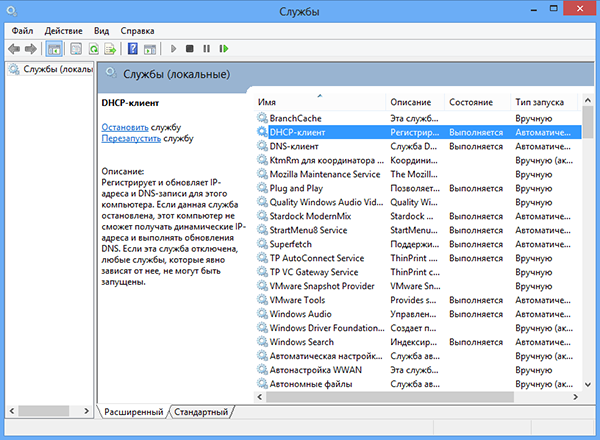
Atšķirības starp Windows un parastajām lietojumprogrammām
Sākuma mehānisms - parasto lietojumprogrammu palaiž gala lietotājs no darbvirsmas vai no izvēlnes "Sākt". Piemēri ir tīmekļa pārlūkprogrammas, programmatūra dokumentu rediģēšanai un programmas PDF lasīšanai. Windows pakalpojumi tiek palaisti, kad mašīna ir ieslēgta. Tomēr ņemiet vērā, ka parastās lietojumprogrammas var pievienot mapei "Automobile" izvēlnē Start, un šajā gadījumā tās tiks palaistas automātiski pēc operētājsistēmas darbības darbības. Lietotāja saskarne - atšķirībā no parastajām lietojumprogrammām Windows pakalpojumiem nav lietotāja interfeisa; Viņi strādā fonā, un lietotājs ar viņiem ne mijiedarbojas. Windows pakalpojums neapstājas, kad lietotājs atstāj datoru; Būs regulārs pieteikums.
Daži eksemplāri - ierīcē darbojas tikai viena Windows pakalpojuma kopija. Parastās lietojumprogrammas var atļaut vairākas kopijas, ja vairāki lietotāji sistēmā ievadīja vienā datorā. Administratora tiesības - Windows pakalpojumi parasti tiek palaisti ar administratora tiesībām, pat ja lietotājs, kurš nav administrators, ir ievadījis sistēmu un izmanto datoru. Windows vidējam pakalpojumam ir lielāka kontrole pār mašīnu, salīdzinot ar parasto lietojumprogrammu.
Windows pakalpojumu piemēri
Active Directory Service ir Microsoft pakalpojums, kas izstrādāts Windows tīkliem. Tas ir ieslēgts pēc noklusējuma lielākajā daļā Microsoft Windows Server Systems. Active Directory kontrolē domēna centralizētu pārvaldību un funkcijas, kas saistītas ar identifikāciju. Sākotnējais parauga pakalpojums un SuperFetch - paātrina operētājsistēmas un lietojumprogrammu palaišanu, kas saistīta ar kešatmiņas saglabāšanu bieži lietoto failu, bibliotēku un komponentu aunos. Tas tiek darīts, uzraudzot lietojumprogrammas izmantošanu un izturēšanos. Fona intelektuālās pārraides pakalpojums - šis pakalpojums atvieglo prioritāšu regulēšanu un asinhrono failu pārsūtīšanu starp datoriem caur bezmaksas fragmentu sloksni. Tam ir galvenā loma programmatūras atjauninājumu piegādē no serveriem uz klientiem, kā arī failu pārsūtīšana tūlītējos Microsoft ziņojumu ziņojumos.
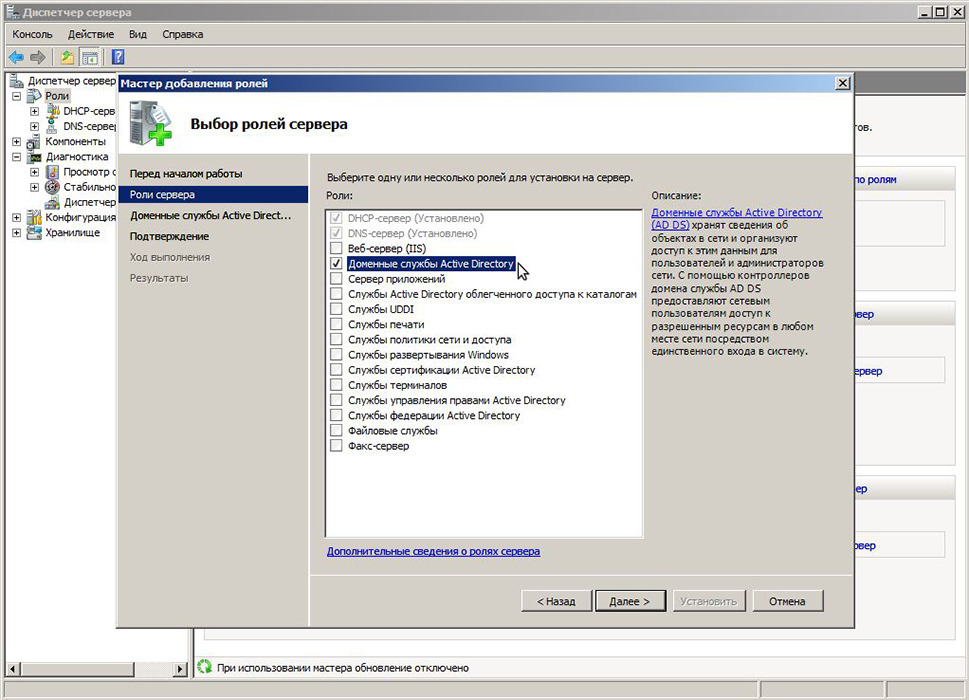
DNS klientu pakalpojums - šis pakalpojums ļauj domēna vārdiem IP adresē un lokāli kešatmiņā šos datus.
Datoru pakalpojums - ļauj lietotājiem viegli atrast kopīgus resursus kaimiņu datoros. Visa informācija tiek apkopota vienā no datoriem (saukts par galveno novērotāju), un citi datori ir saistīti ar šo datoru, lai iegūtu informāciju par vispārējiem resursiem. Darbības pakalpojums internetam (ICS) - ICS ļauj izmantot vienu ierīci, kas savienota ar internetu kā piekļuves punktu citām ierīcēm. Piekļuve var notikt, izmantojot platjoslas Ethernet, Cellular Service vai citu vārteju. Maršrutēšanas un attālās piekļuves pakalpojums - šis pakalpojums ļauj jums izveidot lietojumprogrammas, kas kontrolē attālinātās piekļuves iespējas un Windows operētājsistēmas maršrutēšanas iespējas. Tas ļauj mašīnai darboties kā tīkla maršrutētājam.
Izstrādātāji tos bieži izmanto funkcijām, kas ir vajadzīgas darbam fonā, piemēram, spēja izsekot veiktspējas datiem un reaģēt uz šīm sliekšņa vērtībām. Pakalpojumus var izveidot arī kā Microsoft Visual Studio Projects, izstrādājot kodu, kas nosaka, kuras komandas var nosūtīt uz pakalpojumu, kā arī kādas darbības tiek veiktas, saņemot šīs komandas. Pēc lietojumprogrammas izveidošanas un salikšanas to var instalēt kā pakalpojumu, palaižot instalutil komandrindas utilītu.exe un pēc tam nododot ceļu uz izpildāmo pakalpojumu failu. Pēc tam izmantojiet pakalpojumu vadības pārvaldnieku, lai iestatītu pakalpojumu. Turklāt pakalpojumus var konfigurēt, izmantojot servera novērotāja "pakalpojumu" vienību vai izmantojot ServiceController klasi. Lai novērstu kļūdu 80070380, un, ja pakalpojums tiek palaists, bet nedarbojas, mēs rīkojamies šādi:
- Atveriet utilītu "izpildiet" un vadiet to pakalpojumu komandu.MSC;
- Atjaunināšanas centrā "noklikšķiniet" centrā ... un noklikšķiniet uz "Stop" centra ";
- Mēs atrodam meklēšanu SoftWaredistribut mapē un pārdēvējam to SoftWaredistribution12;
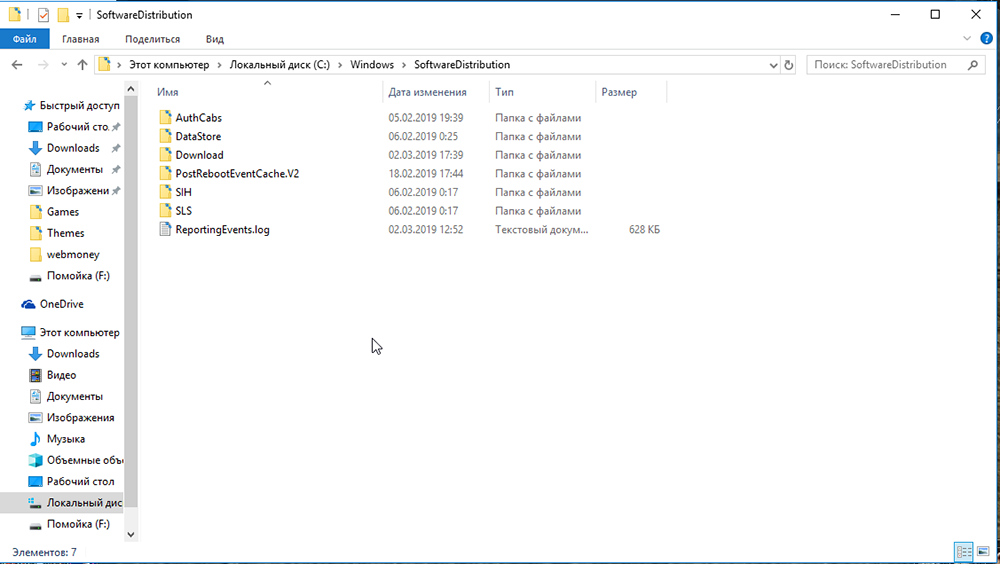
- izslēdziet pretvīrusu, lejupielādējiet optimizatorus un citas programmas;
- Mēs atgriežamies pie loga "servisa" loga un pārraidi pakalpojumu, izmantojot vienumu "Palaist";
- Mēs pārstartējam datoru.
Pēc tam problēma ir jālikvidē.
Operētājsistēmas ripināšana
Operētājsistēmas atcelšana palīdzēs atgriezt datoru stāvoklī, kurā sistēma bija pirms kļūdas. Lai izmantotu pakalpojumu, izpildiet šādas darbības:
- Nospiediet sākumu un ievadiet tastatūras "sistēmas atjaunošana";
- Atvērtā logā atlasiet "sistēmas atjaunošana";
- Atlasiet vienu no pieejamajiem atkopšanas punktiem un sekojiet vedņa uzvednēm;
- Pēc operācijas pabeigšanas pārstartējiet datoru.
Gatavs! Tagad kļūdai vajadzētu pazust.
Atjaunināt kļūdu 0x80070380 ir ļoti izplatīta. Iepriekš minētie risinājumi, iespējams, palīdzēs jums no tā atbrīvoties uz visiem laikiem. Ja jūs jau esat saskāries ar līdzīgu problēmu vai zināt kādus citus veidus, kā to novērst, dalieties ar mūsu lasītājiem komentāros saskaņā ar šo rakstu.
- « Kodola -Power kods 41 Windows - cēloņi un visi veidi, kā novērst
- Mapes logos neatveras - vienkārši problēmas risinājumi »

